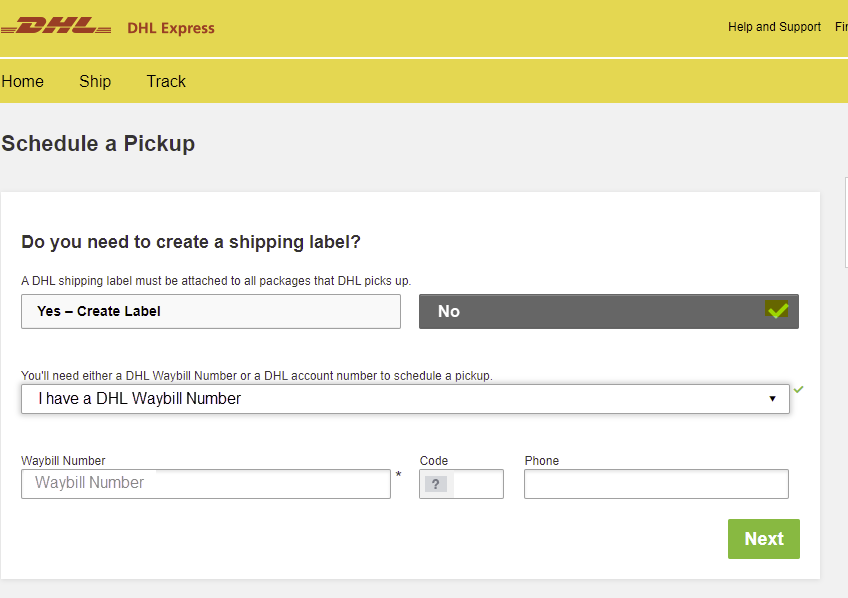你当前正在访问 Microsoft Azure Global Edition 技术文档网站。 如果需要访问由世纪互联运营的 Microsoft Azure 中国技术文档网站,请访问 https://docs.azure.cn。
退回 Data Box 并验证上传到 Azure 的数据
本教程介绍如何退回 Azure Data Box 和验证上传到 Azure 的数据。
在本教程中,你将了解如下主题:
- Prerequisites
- 将 Data Box 寄送到 Microsoft
- 验证 Azure 中的数据上传
- 从 Data Box 中擦除数据
Prerequisites
在开始之前,请确保:
- 已完成教程:准备寄送 Azure Data Box。
- 数据复制到设备已完成,并且“准备交付”运行成功。
寄回 Data Box
根据要寄送设备的区域,过程会有所不同。 在许多国家/地区,可以使用 Microsoft 管理的运送或自行管理的运送。
如果使用 Microsoft 托管交付,请执行以下步骤。
在美洲交付
美国和加拿大
如果在美国或加拿大退回设备,请执行以下步骤。
如果收到打包在框中的设备,请保留该框,不要将其丢弃。
确保数据复制到设备已完成,并成功完成 “准备交付 ”步骤。
记下跟踪编号。 此跟踪编号在 Data Box 本地 Web UI 的“准备交付”页上显示为参考编号。 跟踪编号在 “准备交付 ”步骤成功完成后可用。 从此页面下载发货标签,并将其粘贴到包装箱上。 如果收到没有装箱的设备,请确保发货标签显示在电子墨迹显示器上。 如果标签损坏或丢失,或者未显示在电子墨迹显示器上,请联系Microsoft支持部门。
确保已关闭设备电源且拔下电缆。
将设备随附的电源线卷好并安全地放在设备后面。
使用发货用的原始包装盒将设备打包。 确保包含返回标签。
安排取件:
如果订单是通过 FedEx 交付的,请使用 FedEx 安排取件。 安排提货:
- 拨打当地的 FedEx 号码:800 转 FedEx。
- 提供反向装运跟踪号码,如打印的标签上所示。
- 如果在安排取件时遇到任何问题,请联系 adbops@microsoft.com 。
- 你还可以将 Data Box Disk 放到离你最近的 FedEx 投递地点。
如果订单是通过 UPS 交付的,请安排 UPS 的取件。 安排提货:
- 拨打本地 UPS(国家/地区特定的免费电话号码)。
- 在通话中,引用反向装运跟踪号码,如电子墨水显示屏或打印的标签中所示。 如果未引用跟踪号码,UPS 将在取件时要求支付额外费用。
- 如果在安排取件时遇到任何问题,或者你被要求支付额外费用,请联系发送电子邮件。adbops@microsoft.com 也可以在最近的卸货位置放置 Data Box,而不是安排提货。
在承运商拾取和扫描 Data Box 后,门户中的订单状态将更新为“已取件”。 此外还会显示一个跟踪 ID。
如果使用 Microsoft 托管交付,请执行以下步骤。
在欧洲交付
如果你要在欧洲退回设备,请执行以下步骤。
如果收到打包在框中的设备,请保留该框,不要将其丢弃。
确保数据复制到设备已完成,并成功完成 “准备交付 ”步骤。
记下跟踪编号。 此跟踪编号在 Data Box 本地 Web UI 的 “准备交付” 页上显示为参考编号。 跟踪编号在 “准备交付 ”步骤成功完成后可用。 从此页面下载发货标签,并将其粘贴到包装箱上。 如果收到没有装箱的设备,请确保发货标签显示在电子墨迹显示器上。 如果标签损坏或丢失,或者未显示在电子墨迹显示器上, 请联系Microsoft支持部门。
确保已关闭设备电源且拔下电缆。
将设备随附的电源线卷好并安全地放在设备后面。
使用发货用的原始包装盒将设备打包。 确保包含返回标签。
如果要寄回德国或瑞士的 Azure 数据中心,Azure 数据中心要求提前通知所有要退返的设备:
向 Azure Data Box 运营部门 (adbops@microsoft.com) 发送电子邮件以接收入站 ID。 将电子邮件发送到 adbops@microsoft.com。 请使用以下模版。
To: adbops@microsoft.com Subject: Request for Azure Data Box Inbound ID: <orderName> Body: I am ready to return an Azure Data Box and would like to request an Inbound ID for the following order: Order Name: <orderName> Return Tracking Number: <returnTracking#>记下 Azure Data Box Operations 提供的入站 ID 号,并将其粘贴到设备上清晰可见的退货标签旁边的单元中。
如果要寄回设备,请安排 UPS 提货。 安排提货:
- 给本地 UPS 打电话(特定于国家/地区的免费电话号码)。
- 在通话中,引用反向装运跟踪号码,如电子墨水显示屏或打印的标签中所示。 如果未引用跟踪号码,UPS 将在取件时要求支付额外费用。
- 如果在安排取件时出现任何问题,或者需要支付额外费用,请联系 Azure Data Box 运营人员。 将电子邮件发送到 adbops@microsoft.com。
也可以在最近的卸货位置放置 Data Box,而不是安排提货。
承运人提取 Data Box 并进行扫描后,门户中的订单状态将更新为“已提货”。 此外还会显示一个跟踪 ID。
如果使用 Microsoft 托管交付,请执行以下步骤。
在亚洲交付
如果在日本退回设备,请执行以下步骤。
保留寄送设备所用的原始包装盒供退回寄送时使用。
关闭设备电源并拔下电缆。
将设备随附的电源线卷好并安全地放在设备后面。
在托运单上写下公司名称和地址信息作为发件人信息。
使用以下模板发送电子邮件 adbops@microsoft.com 以获取退货发货标签:
- 如果你有多个订单,请分别发送电子邮件以确保单独取件。
To: adbops@microsoft.com Subject: Microsoft Azure return shipment Pickup | [Order Name] Body: - Name: - Contact Number: - Collection Address: - Preferred Collection Date and Time:打印反向发货标签的两个副本。 将一个标签附加到包外部。 使用第二个标签,让运营商团队签名以示确认。
如果遇到拾取问题:
- 请联系 Azure Data Box Operations 寻求帮助,相关信息位于 adbops@microsoft.com 。
- 在主题行中包含订单名称和问题说明。
设备由运营商选取并扫描后,Azure 门户中的订单状态将更新为“已选取”,并显示跟踪 ID。
如果使用 Microsoft 托管交付,请执行以下步骤。
在澳大利亚交付
澳大利亚
澳大利亚的 Azure 数据中心会提供额外的安全通知。 所有入境装运必须收到提前通知。 若要在澳大利亚寄送,请执行以下步骤。
保留寄送设备所用的原始包装盒供退回寄送时使用。
确保数据复制到设备已完成,并且“准备交付”运行成功。
关闭设备电源并拔下电缆。
将设备随附的电源线卷好并安全地放在设备后面。
通过转到 DHL Express 澳大利亚并选择“计划取件”,在线预订取件。
- 在 DHL 网站上,选择“否”以创建发货标签。 完成“准备交付”过程时,输入生成的 DHL 运单编号。
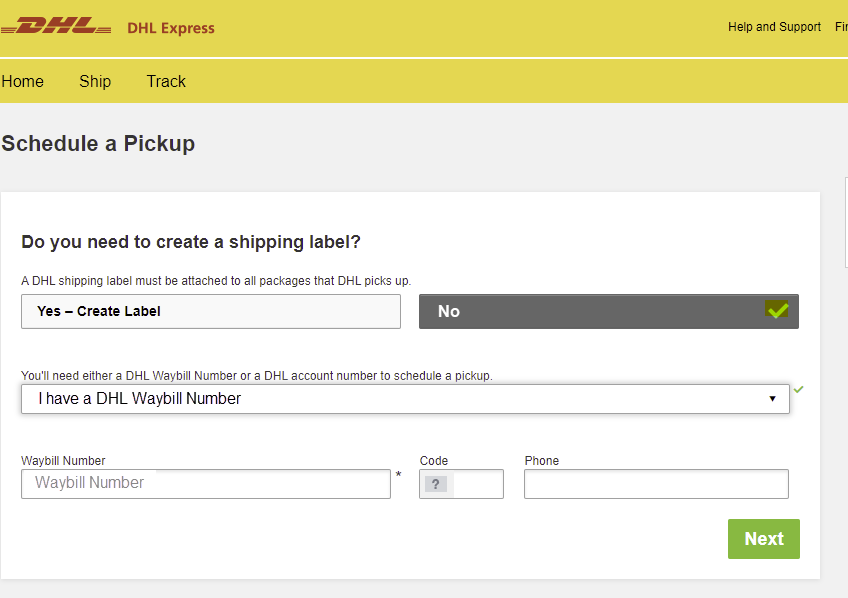
如果使用 Microsoft 托管交付,请执行以下步骤。
在非洲交付
南非
如果在南非退回设备,请执行以下步骤。
在原始包装盒中打包设备以退回寄送。
将设备随附的电源线卷好并安全地放在设备后面。
记下跟踪编号(在 Data Box 本地 Web UI 的“准备交付”页面上显示为参考编号)。 此跟踪号码在“准备交付”步骤成功完成后可用。 从此页面上下载发货标签并将其粘贴在包装箱上。
从 Azure Data Box 运营中心请求退货单号。 向数据中心寄回包裹时需要退货单号。 将电子邮件发送到 adbops@microsoft.com。 请在退货地址旁边的发货标签上注明此单号,使其清晰可见。
使用以下方法之一通过 DHL 预订取件:
通过转到 DHL Express 南非并选择“计划取件”,在线预订取件。
在 DHL 网站上,选择“否”以创建发货标签。 完成“准备交付”过程时,输入生成的 DHL 运单编号。
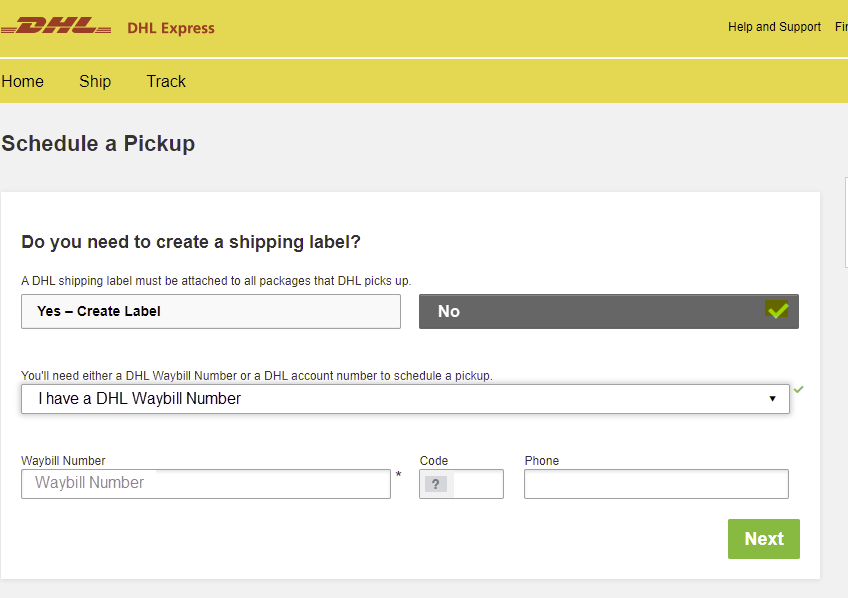
使用以下模板将电子邮件发送到 Priority.Support@dhl.com:
To: Priority.Support@dhl.com Subject: Pickup request for Microsoft Azure Body: Need pick up for the below shipment * DHL tracking number: (reference number/waybill number) * Requested pickup date: yyyy/mm/dd;time:HH MM * Shipper contact: (company name) * Contact person: * Phone number: * Full physical address: * Item to be collected: Azure Dt或者,将包裹放在最近的 DHL 服务点。
如果遇到任何问题,请向 Priority.Support@dhl.com 发送电子邮件,说明问题的详细信息,并将运单号放入主题行。 还可以致电 +27(0)119213902。
自我托管交付
订购 Azure Data Box 时,可选择“自我托管交付”选项。 有关详细步骤,请参阅使用自我托管交付。
“自我托管交付”功能仅在以下区域提供:
| 区域 | 区域 | 区域 | 区域 | 区域 |
|---|---|---|---|---|
| 美国政府 | 美国 | 英国 | 欧洲西部 | 日本 |
| 新加坡 | 韩国 | 印度 | 南非 | 澳大利亚 |
| 巴西 | 挪威 |
如果你在创建订单时选择了自我管理交付,请按照这些说明进行操作(巴西除外)。
成功完成此步骤后,请记下 Data Box 本地 Web UI 的“准备交付”页上显示的授权代码。
关闭设备电源并拔下电缆。 将设备随附的电源线卷好并安全地放在设备后面。
准备好返回设备时,请使用以下模板将电子邮件发送到 Azure Data Box 运营团队。
To: adbops@microsoft.com Subject: Request for Azure Data Box drop-off for order: 'orderName' Body: 1. Order name 2. Authorization code available after Prepare to Ship has completed [Yes/No] 3. Contact name of the person dropping off. You will need to display a government-approved ID during the drop off.
在巴西交付
若要安排在巴西寄回设备,请发送电子邮件至 adbops@microsoft.com,并提供以下信息:
Subject: Request Azure Data Box Disk drop-off for order: <ordername>
- Order name
- Contact name of the person who will drop off the Data Box Disk (A government-issued photo ID will be required to validate the contact’s identity upon arrival.)
- Inbound Nota Fiscal (A copy of the inbound Nota Fiscal will be required at drop-off.)
验证数据是否已上传到 Azure
将 Data Box 设备连接到 Azure 数据中心网络后,数据会自动开始上传到 Azure。
Azure Data Box 服务会通过 Azure 门户通知数据复制已完成。
- 检查错误日志中是否包含任何错误,并采取相应的措施。
- 从源中删除数据之前,请确认数据已存储在存储帐户中。
从 Data Box 中擦除数据
上传到 Azure 完成后,Data Box 将根据 NIST SP 800-88 修订版 1 准则擦除其磁盘上的数据。
验证数据是否已上传到 Azure
当 Microsoft 收到并扫描该设备时,订单状态将更新为“已接收”。 然后,该设备将经受物理验证,以确定是否存在损坏或篡改迹象。
验证完成后,Data Box 将连接到 Azure 数据中心的网络。 数据复制将自动开始。 根据数据大小,复制操作可能需要几小时到几天的时间才能完成。 可以在门户中监视复制作业的进度。
查看上传时发生的复制错误
当由于发生不可重试的错误而导致文件无法上传时,系统会通知你查看错误,然后继续。 数据复制日志中会列出错误。
无法修复这些错误。 上传已完成但出错。 在尝试通过网络传输或新的导入订单操作再次上传之前,通知会告诉你需要解决的任何配置问题。 有关指导,请参阅查看从 Azure Data Box 和 Azure Data Box Heavy 设备上传时发生的复制错误。
在确认你已查看错误并已准备好继续时,将从设备中安全地清除数据。 订单将在 14 天后自动完成。 根据通知采取措施可以加快事务的处理速度。
若要查看不可重试的错误并继续执行订单,请执行以下步骤:
在 Azure 门户中打开订单。
如果任何不可重试的错误阻止了文件上传,则会看到以下通知。 当前订单状态将为“数据复制完成,但存在错误。设备挂起的数据已删除。”
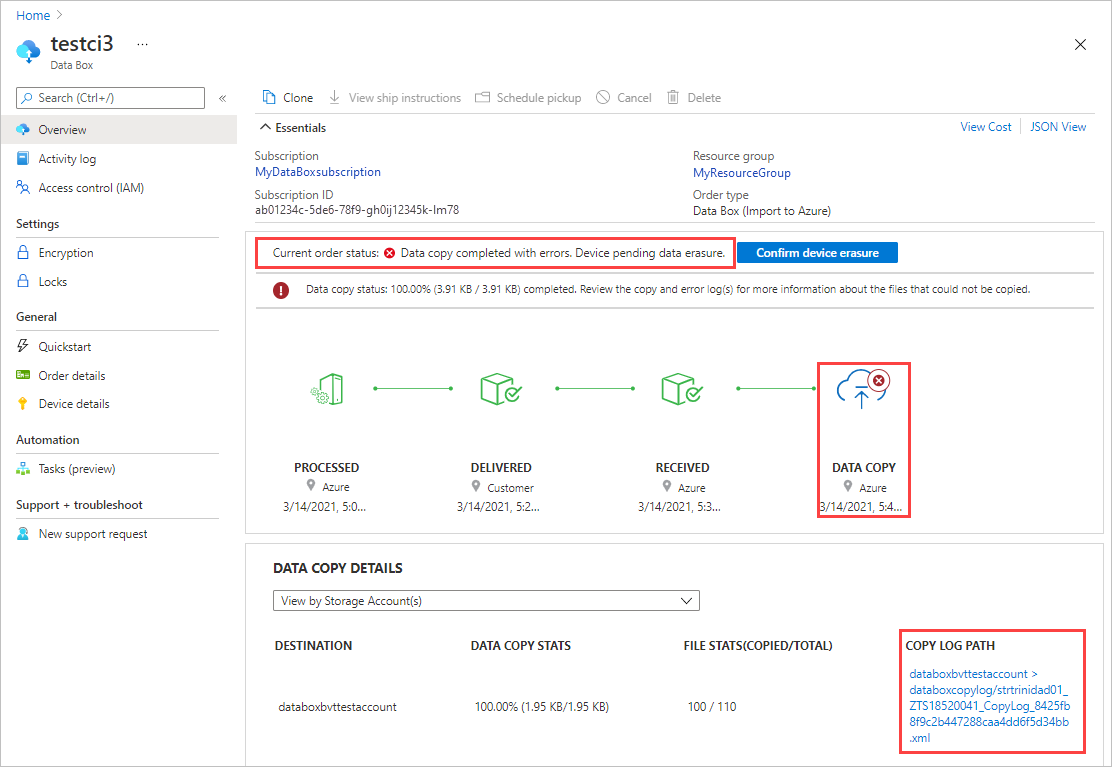
记下“数据复制详细信息”中的“复制日志路径”。 你需要查看数据复制日志中的错误。
注意
如果在 Data Box 的存储帐户上设置防火墙规则,你可能无法使用 Azure 门户“概述”窗格中的“复制日志路径”访问复制日志。 要访问日志,请修改存储防火墙设置以允许当前系统,或使用防火墙网络中的系统。
选择“确认设备删除”以打开查看面板。
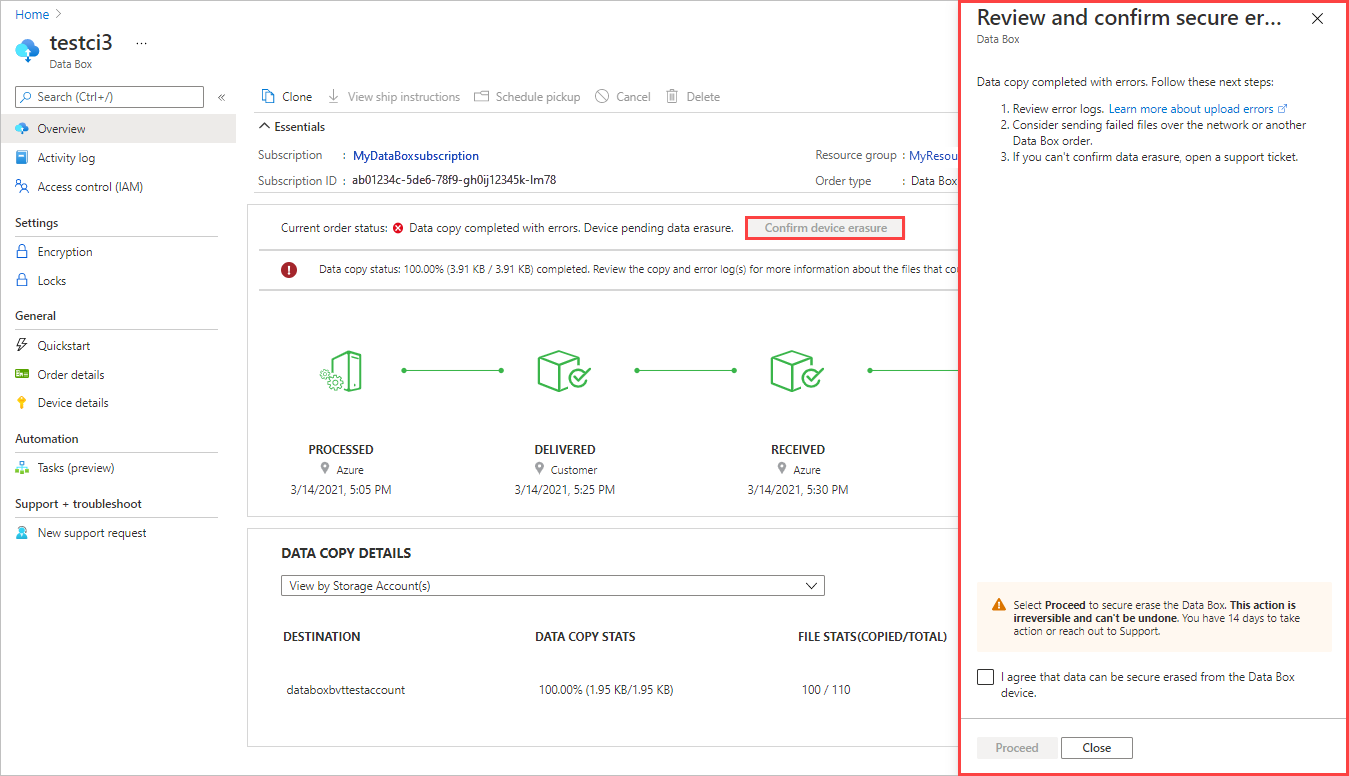
使用之前记下的复制日志路径来查看数据复制日志中的错误。 可以根据需要选择“关闭”以再次显示该路径。
在尝试通过网络传输或新的导入订单进行另一个上传之前,需要修复任何配置问题。
查看错误后,请选中相应的复选框以确认你已准备好继续进行数据删除。 然后选择“继续”。
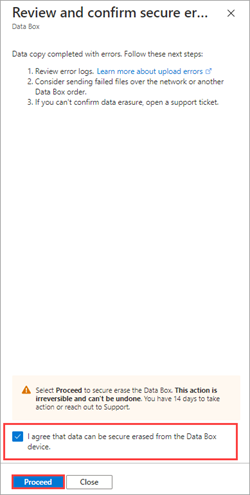
从设备中安全删除数据后,订单状态会更新为“复制完成,但存在错误”。
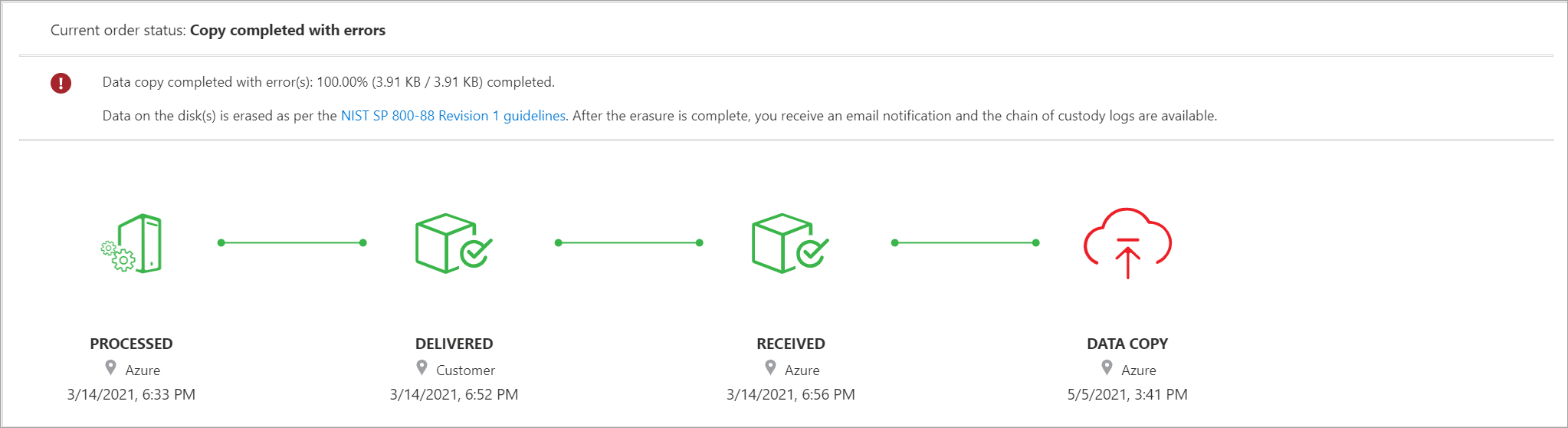
如果不执行任何操作,则该订单会在 14 天后自动完成。
验证数据是否已完成上传
数据上传完成后,订单状态将更新为“已完成”。
注意
在上传到 Azure 期间,会完成循环冗余检查 (CRC) 计算。 系统会比较从数据复制开始到完成数据上传为止的 CRC。 如果 CRC 不匹配,则表示相应的文件无法上传。
可以使用 CRC 校验和工具脚本将本地源数据的校验和与上传到 Azure 的数据进行比较。 可以从 Azure 示例下载该脚本。 有关详细信息,请参阅自述文件。
从源中删除数据之前,请确认数据已上传到 Azure。 你的数据可位于:
Azure 存储帐户。 将数据复制到 Data Box 时,数据将上传到 Azure 存储帐户中的以下路径之一:
对于块 blob 和页 blob:
https://<storage_account_name>.blob.core.windows.net/<containername>/files/a.txt对于 Azure 文件:
https://<storage_account_name>.file.core.windows.net/<sharename>/files/a.txt或者,可以转到 Azure 门户中的 Azure 存储帐户并从那里导航。
托管磁盘资源组。 创建托管磁盘时,VHD 作为页 blob 进行上传,然后转换为托管磁盘。 托管磁盘会附加到在创建排序时指定的资源组上。
如果在 Azure 中成功复制到托管磁盘,则可转到 Azure 门户中的“订单详细信息”,记下为托管磁盘指定的资源组。
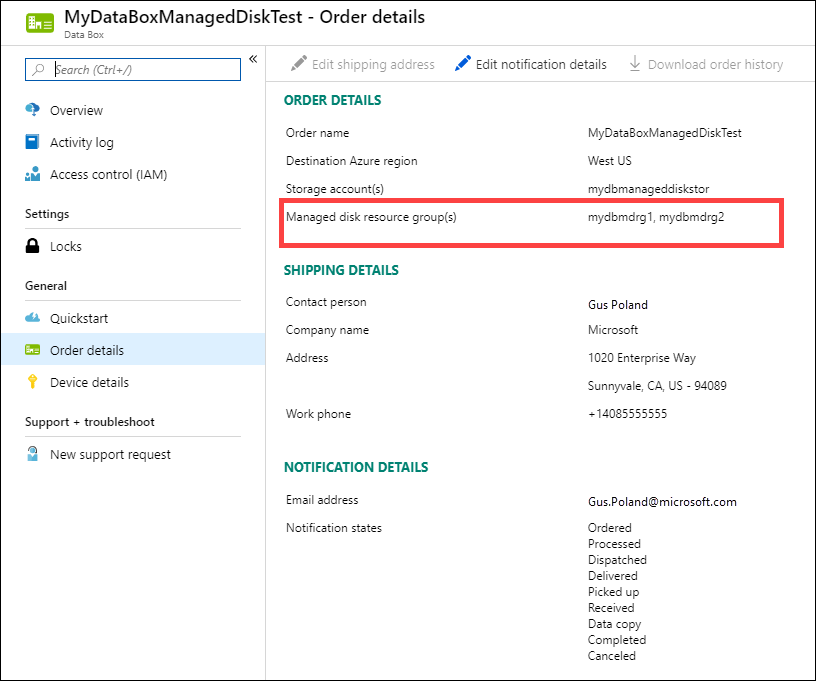
转到所记录的资源组,并找到你的托管磁盘。
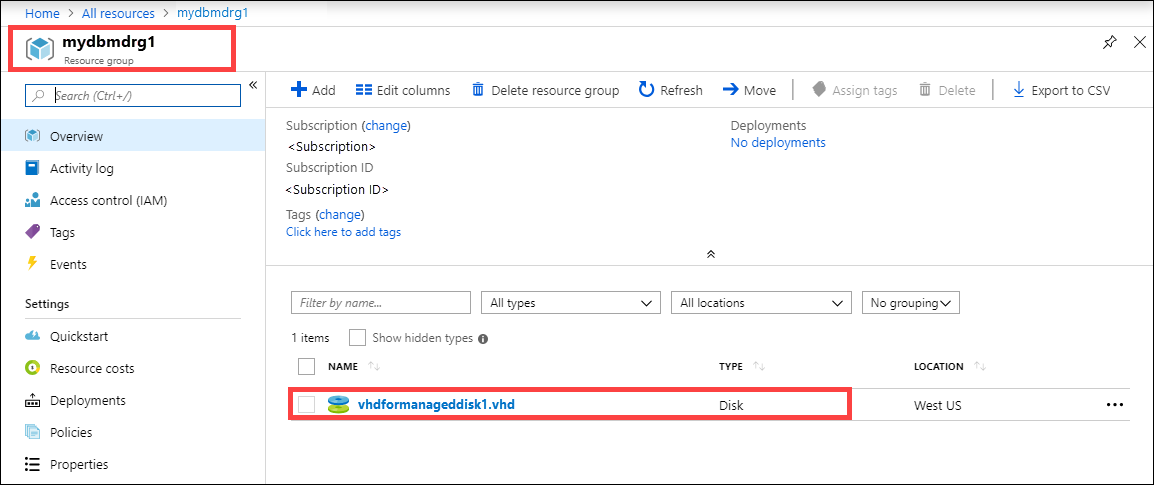
如果复制了 VHDX 或动态/差异 VHD,则 VHDX 或 VHD 会作为页 blob 上传到暂存存储帐户,但 VHD 转换到托管磁盘将失败。 请转到暂存“存储帐户”>“Blob”,然后选择相应的容器(标准 SSD、标准 HDD 或高级 SSD)。> VHD 作为页 blob 上传到暂存存储帐户并产生费用。
从 Data Box 中擦除数据
上传到 Azure 完成后,Data Box 将根据 NIST SP 800-88 修订版 1 准则擦除其磁盘上的数据。
后续步骤
本教程介绍了有关 Azure Data Box 的主题,例如:
- Prerequisites
- 将 Data Box 寄送到 Microsoft
- 验证 Azure 中的数据上传
- 从 Data Box 中擦除数据
请转到以下文章,了解如何通过本地 Web UI 管理 Data Box。